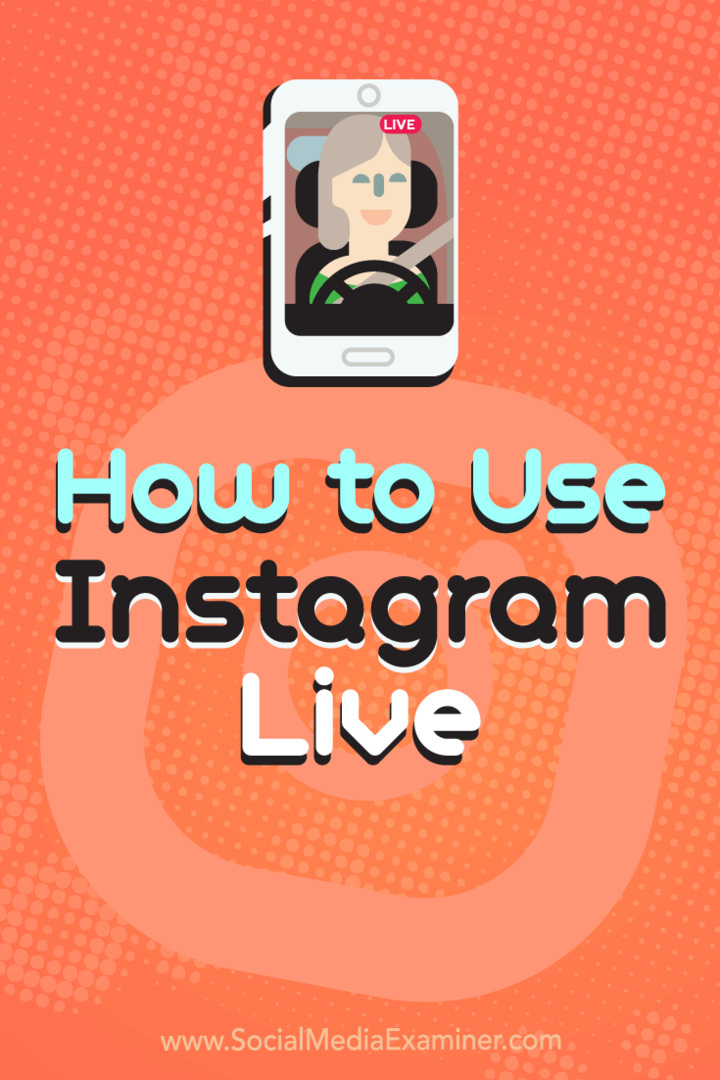Kuinka käyttää Instagram Livenä: Sosiaalisen median tutkija
Instagram Instagram Live / / September 25, 2020
 Haluatko lisätä live-videoita Instagram-tarinoihisi?
Haluatko lisätä live-videoita Instagram-tarinoihisi?
Etsitkö opasta aloittaaksesi?
Viimeisin päivitys Instagram-sovellukseen sisältää Live-videon, uuden ominaisuuden, jonka avulla voit olla yhteydessä Instagram-yleisöösi reaaliajassa.
Tässä artikkelissa opi käyttämään Instagram Live -videota Instagram-tarinoissa.
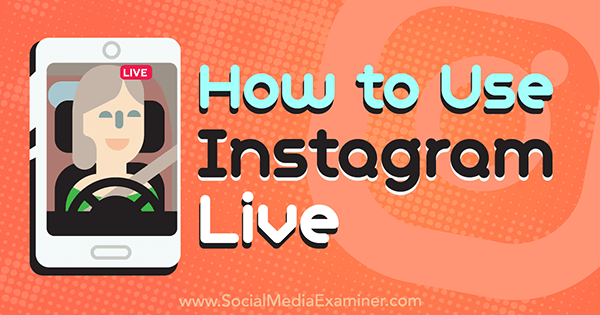
Miksi Instagram Live?
Pähkinänkuoressa, Instagram-tarinat voit luoda mediaa, joka näkyy seuraajasi uutissyötteiden yläosassa 24 tunnin ajan.
Koska Instagram-uutissyöte on nyt hallinnassa algoritmin avulla samanlainen kuin se, joka hallitsee Facebook-uutissyötettä, Instagram-tarinasi pitäminen tuoreena voi auttaa sinua pysy yleisösi Instagram-sovelluksen kärjessä.
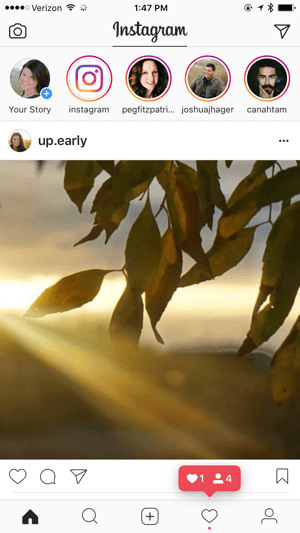
Yleisön jäsenet, jotka eivät ole poistaneet live-ilmoituksia käytöstä, saavat tämän viestin, kun lähetät livenä.
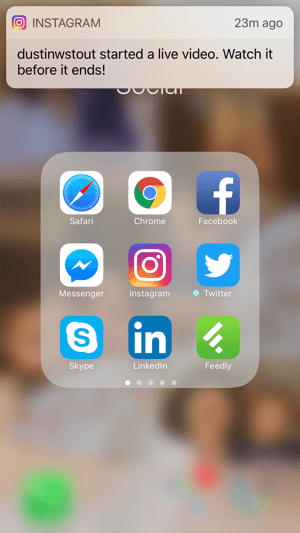
Jokainen, joka haluaa
Katsojan lopussa Instagram Live -video näyttää tältä:
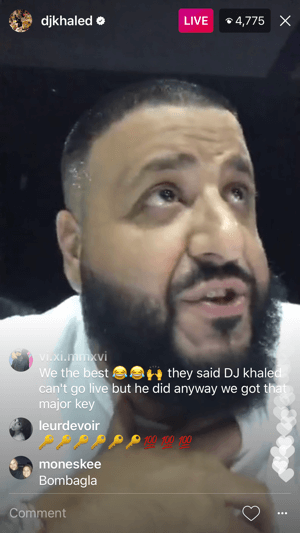
Katsotaan nyt, miten voit määrittää Instagram Live -lähetyksen.
# 1: Käynnistä Instagram Live
Aloita Instagram Live -lähetys napauta Tarinasi-profiilikuvaa (+ -merkin vieressä) Instagram-uutissyötteesi yläosassa. Tai jos olet vierittänyt uutissyötteesi alas etkä enää näe palkkia, napauta kameran kuvaketta Instagram-näytön vasemmassa yläkulmassa.
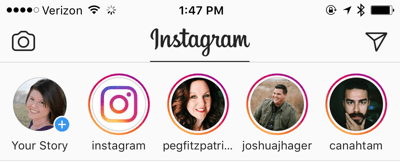
Tämä vie sinut Instagram-tarinoihisi, missä voit valitse kolmesta vaihtoehdosta:
- Elää: Video, joka katoaa lähetyksen päättymisen jälkeen
- Normaali: Valokuva tai video häviää 24 tunnissa
- Bumerangi: Intervallikuvainen video, joka on luotu kuvasarjasta
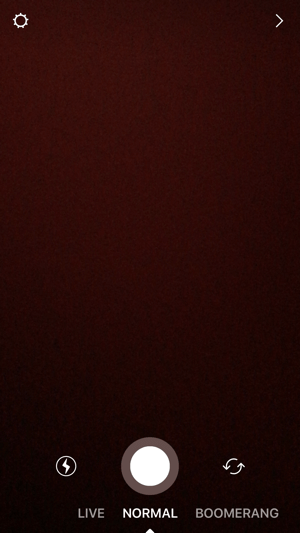
Käytä sormea liu'uta Live-palveluun päästäksesi Instagramin Live-lähetystoimintoon.
Tarkista Instagram-tarinan asetukset
Haluat tarkastella Instagram-tarina asetukset ennen live-lähetystä. Napauta asetuspyöräkuvaketta vasemmassa yläkulmassa.
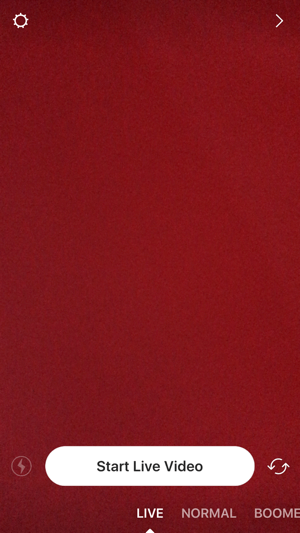
Sitten varmista, että kaikki Instagram-asetukset ovat kunnossa.
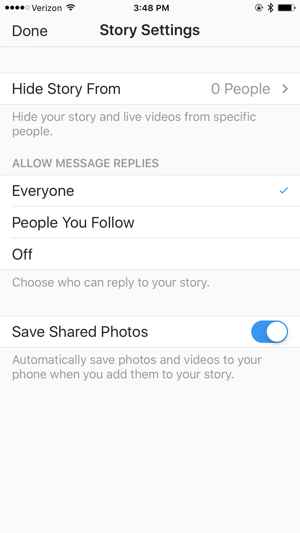
Näiden asetusten avulla voit määritä kuka haluat (tai todennäköisemmin, et halua) nähdäksesi Instagram-tarinasi ja kuka voi lähettää sinulle viestin tarinasi.
Huomaa, että Tallenna jaetut kuvat -asetus ei ole voimassalive-videoosi. Suora video katoaa lähetyksen jälkeen. Jos haluat tallentaa lähetyksesi, tarvitset älypuhelimellesi näytön tallennusohjelmiston, kuten ScreenFlow for Mac for iPhone-näytön toiminnan tallentaminen.
Käännä kamera
Osoitko kamerasi väärään suuntaan? Napauta Käynnistä live-video -painikkeen oikealla puolella olevaa kuvaketta kääntää kameraa.
Hanki YouTube-markkinointikoulutus - verkossa!

Haluatko parantaa sitoutumistasi ja myyntiäsi YouTuben avulla? Liity sitten suurimpaan ja parhaaseen YouTube-markkinoinnin asiantuntijoiden kokoelmaan, kun he jakavat todistetut strategiansa. Saat vaiheittaiset live-ohjeet, joihin keskitytään YouTube-strategia, videoiden luominen ja YouTube-mainokset. Ryhdy yrityksesi ja asiakkaidesi YouTube-markkinoinnin sankariksi toteuttaessasi strategioita, jotka saavat todistettuja tuloksia. Tämä on live-online-koulutustapahtuma ystäviltäsi Social Media Examiner -sivustolta.
KLIKKAA TÄTÄ TIETOJA - ALE LOPETTUU 22. SYYSKUU!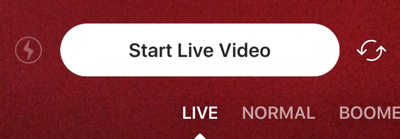
Huomaa, että et voi käyttää salamavaloa suorassa videotilassa.
Elä
Kun kaikki on asetettu, napsauta Aloita live-video aloittaaksesi lähetyksesi. Kun aloitat suoran videosi, Instagram ilmoittaa siitä seuraajille (kuten tämän artikkelin alussa on esitetty).
# 2: Hallitse suoraa lähetystäsi
Kun olet livenä Instagramissa, on hyvä tietää joitain keskeisiä asetuksia.
Voit tehdä sen näytön alareunassa nähdä katsojien ja liittyneiden käyttäjien määrä live-videosi. Voit jopa kehota keskustelua aloittamalla kommentit ja vastaamalla niihin.
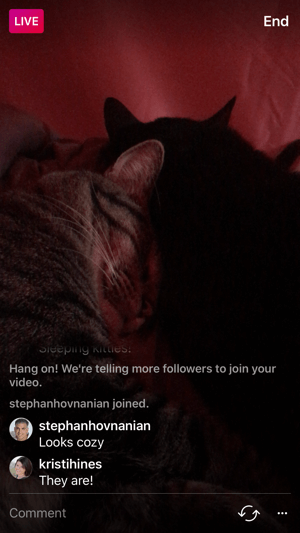
Tämä auttaa sinua pidä välilehtiä siitä, onko yleisösi sitoutunut siinä, mitä näytät heille, sen perusteella, kuinka usein näet ihmisten kommentoivan tai poistuvan.
Jos haluat sulje kommentointi, napauta kolmea pistettä oikeassa alakulmassa.
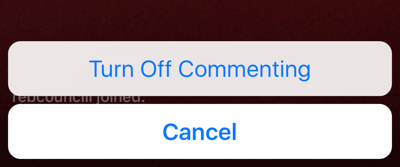
Napauta Live-painiketta näytön vasemmassa yläkulmassa kohtaan selvittää, kuinka kauan olet lähettänyt.
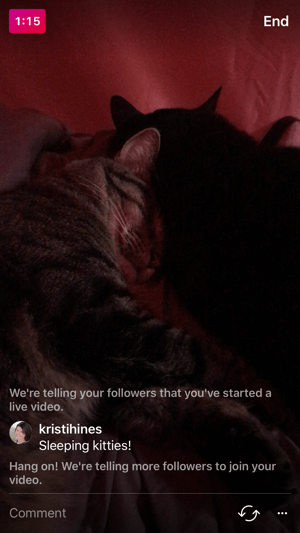
Vastaanottaja katso kuka katselee lähetyksesi, napauta katsojien määrää Live-painikkeen oikealla puolella (vasemmassa yläkulmassa). Jos sinun täytyy potkia joku ulos, napauta X hänen nimensä vieressä.
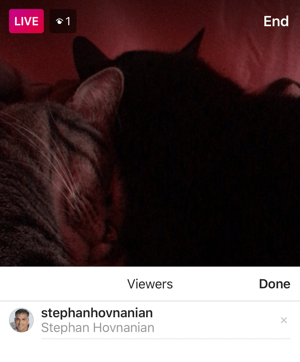
# 3: Lopeta lähetys
Kun olet valmis lopettamaan lähetyksen, napauta Lopeta-painiketta näytön oikeassa yläkulmassa.
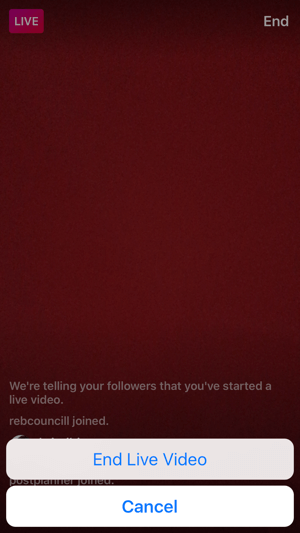
Sinä sitten katso Instagram Live -videoanalytiikkasi, mikä on katsojien lukumäärä.
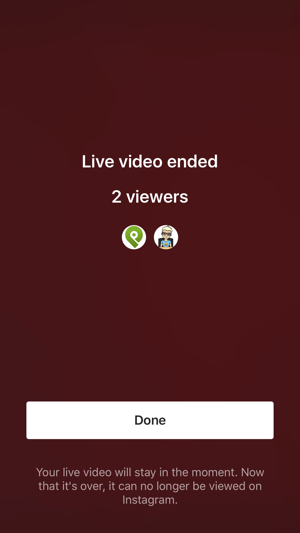
Koska live-videosi katoaa hetkessä ja Instagram Analytics (toistaiseksi) ei näytä tietoja suorista videoista tai tarinoista, tämä näyttö on paras vaihtoehto (ellet ole tallentanut live-videotasi älypuhelimen / tietokoneen / ohjelmiston yhdistelmällä). Ota kuvakaappaus muistaaksesi, kuinka hyvin Instagram Live -videosi meni yleisön kanssa.
Hyviä tapoja käyttää Instagram Livea
Joten mitkä ovat hyviä tapoja käyttää Instagram Livenä yritykseesi? Mieti, minkä tyyppisiä videoita haluat ampua lennossa älypuhelimellasi mutta ei välttämättä säästää. Tai harkitse minkälaista videota haluat, että koko yleisösi saa ilmoituksen.
Tässä on joitain ideoita ensimmäiseen ja tulevaan live-videoita Instagramissa:
- Käynnistä uusi tuote tai tee iso ilmoitus.
- Näytä kulissien takana näyttää mitä tapahtuu toimistossasi, tehtaillasi ja niin edelleen.
- Tee live Q & A yleisön kanssa.
- Pidä live-chat suurista muutoksista yrityksessäsi, toimialallasi ja niin edelleen.
- Juhli merkittävää virstanpylvästä kanssasi ja kollegasi.
Ei väliä mitä päätät lähettää, Instagram Live on loistava vaihtoehto, jos etsit videoalustaa, joka ei tallenna videota tai jonka avulla voit näyttää videon vain seuraajillesi.
Haluatko lisää tällaista? Tutki Instagram for Businessia!
.
Tiivistettynä
Jos on yksi varma asia, se on, että live-video on kuuma, ja Instagram on vain uusin verkosto, jonka avulla voit luoda oman version live-kadonneista videotarinoista.
Mitä mieltä sinä olet? Aiotko käyttää Instagram Livenä yritykseesi? Jos näin on, ilmoita siitä meille alla olevissa kommenteissa!